
Мазмуну:
- 1 -кадам: Жалпы максат
- 2 -кадам: Биринчи кадам: сенсорлор
- 3 -кадам: Экинчи кадам: Микроконтроллерге туташуу
- 4 -кадам: Үчүнчү кадам: Эскизди куруу
- 5 -кадам: Төртүнчү кадам: Google баракчасын жана анын скриптин даярдоо
- 6 -кадам: Бешинчи кадам: Бардыгын бириктирүү
- 7 -кадам: Алтынчы кадам: маалыматтарды графикке келтирүү
- 8 -кадам: Жетинчи кадам: маалыматтарды талдоо
- Автор John Day [email protected].
- Public 2024-01-30 10:40.
- Акыркы өзгөртүү 2025-01-23 14:51.

Мен акыркы жылдары көп убакыттан бери булуттагы маалыматтарды сактоону издеп жүргөм: сенсорлордун ар кандай маалыматтарын көзөмөлдөө кызыктуу, бирок бул маалыматтар SD карталарды колдонуу сыяктуу эч кандай сактоо кыйынчылыксыз бардык жерде бар болсо, андан да кызыктуу. окшош, жергиликтүү сактоодо. Мен мурун SD карталарында шамалдын ылдамдыгы боюнча маалыматтарды дүкөндө колдончумун, IoT жана булут кызматтарын колдонуу оңой боло электе: азыр IOT боюнча эксперт же иштеп чыгуучу болбосоңор да, өзгөчө кыйынчылыктар менен бир кадам артка кетүү мүмкүн.
Бул көрсөтмөдө мен үйдөгү абанын сапатын кантип көзөмөлдөп жатканымды сүрөттөп берем, өзгөчө 3D принтеримдин жанындагы чаң жана бөлүкчөлөрдүн концентрациясына шилтеме кылып, 3D басып чыгаруу процесси PM2.5 жагынан коркунучтуу экенин түшүнүүгө аракет кылып жатам. маалыматтарды сактоо үчүн Google Sheetsти колдонуп, үчүнчү бөлүктүн кызматын талап кылбаңыз.
1 -кадам: Жалпы максат
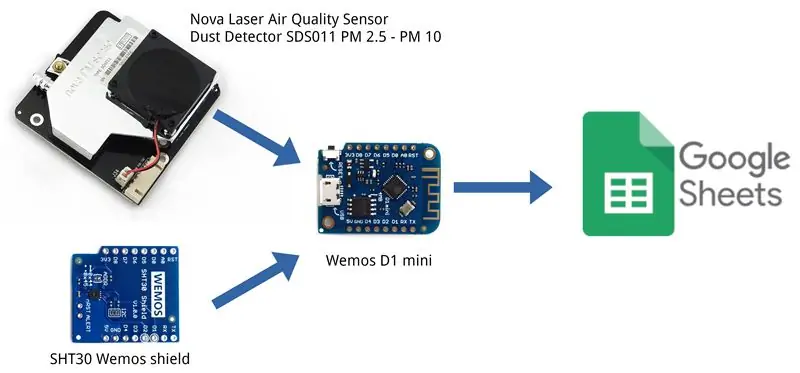
Мен 3D принтердин жанында жашоо коркунучтуу экенин билгим келет.
Бул үчүн мага маалымат керек, жана маалыматтар булутта сакталышы керек.
Мен Google Sheetsти колдонгум келет, анткени ал жөнөкөй жана эффективдүү.
Мен дагы купуялуулукту каалайм: андыктан Google менен маалымат алмашуу менин биринчи тандоом эмес, бирок көптөгөн блоггерлер колдонгон үчүнчү жактын кызматтарын колдонгондон жакшыраак.
Google Таблицаларын колдонуу - бул жөнөкөй NASдеги Nextcloud сыяктуу жеке жергиликтүү сактагычка маалыматтарды жүктөө кадамы: бул келечекте үйрөтүлө турган бөлүмдө сүрөттөлөт.
2 -кадам: Биринчи кадам: сенсорлор


Мен үйдөгү абанын сапатын көзөмөлдөө үчүн 2 сенсорду колдоном:
-
a Nova PM Sensor SDS011 Абанын Сапатын аныктоо сенсорунун модулу, Arduino жана ушул сыяктуу такталар менен колдонууга салыштырмалуу жөнөкөй аппараттык чоң бөлүк. Сиз аны өз программаңыз менен колдоно аласыз (терезелер гана!:-() жана USB адаптери, же туташуу Китепканалар менен Arduino. Көптөгөн маалыматты бул жерден тапса болот:
- inovafitness.com/en/a/chanpinzhongxin/95.ht…
- www-sd-nf.oss-cn-beijing.aliyuncs.com/%E5%…
- aqicn.org/sensor/sds011/
-
Wemosтун SHT30 калканы, Wemos D1 мини үчүн: Мен v1.0.0 версиясын колдондум, учурдагы версиясы v2.1.0, бирок алардын изи, функциясы бирдей
wiki.wemos.cc/products:d1_mini_shields:sht…
3 -кадам: Экинчи кадам: Микроконтроллерге туташуу
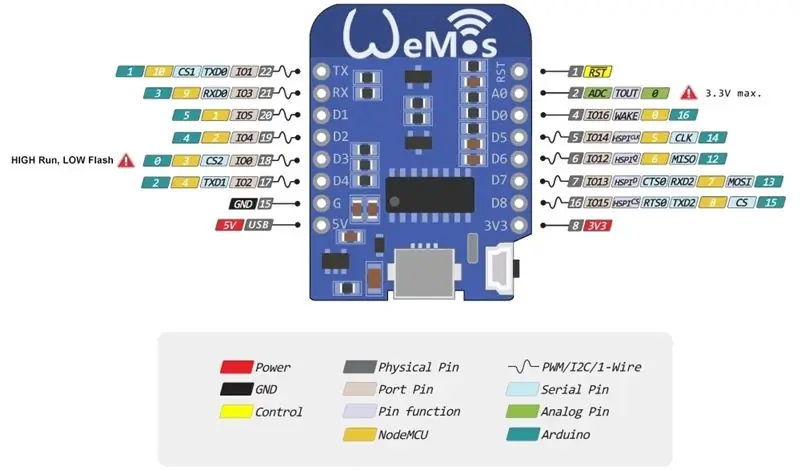
Wemos D1 mini, балким, ESP8266 тегерегиндеги прототиптин эң жакшы жолу: microUSB туташтыргычы, борттогу LED, жакшы калканчтар бар.
Мен SHT30 калканчын Wemos D1 miniге түз туташтырдым (ориентацияга көңүл буруңуз!), Андан кийин Nova Air Sensor'ун Wemos D1 mini менен төмөнкүдөй туташтырдым:
Wemos GND пин Nova Air сенсору GND
Wemos 5V пин Nova Air сенсор 5V
Wemos D5 pin (RX pin) Nova Air сенсор TX
Wemos D6 pin (TX pin) Nova Air сенсор RX
Көбүрөөк маалымат алуу үчүн бул жерден карасаңыз болот:
www.hackair.eu/docs/sds011/
www.zerozone.it/tecnologia-e-sicurezza/nov…
www.instructables.com/id/Make-one-PM25-mon…
4 -кадам: Үчүнчү кадам: Эскизди куруу
Эми сизге эскиз куруу керек: биз бактылуубуз, кээ бир балдар Nova Air Sensor үчүн атайын китепканаларды иштеп чыгышты, андыктан программаңызды оңой эле жаза аласыз.
Меники SHT30 китепканасын температура жана нымдуулук маалыматтарды өлчөө жана жүктөө үчүн колдонот.
Мен интернеттен тапкан кээ бир эскизди ремикс кылдым, өзгөчө nishant_sahay7ден, анын үйрөткүчү толук жана маалыматка толгон. Бул жерден таба аласыз.
Мен бул китепкананы колдондум:
Мен жараткан эскизде бир нече саптарды гана комментарийлейм:
линия 76-77: чаң сенсорун бир азга ойготсоңуз, ал кайра уктап калат, анткени маалыматтык таблицада 8000 саатка жакын иштөө каралган, бул жетиштүү, бирок чексиз эмес
sds.wakeup (); кечигүү (30000); // 30 секунд иштөө
сызык 121: жөнөтүлгөн маалыматтар температура, нымдуулук, PM2.5 жана PM10
sendData (t, h, pm2_5, pm10);
линия 122-123: Мен ESP.deepSleep колдонбойм, келечекте аракет кылам; азырынча жөнөкөй кечигүү (90000) ар бир 30s + 90s = 2 мүнөт, аздыр -көптүр маалымат жөнөтүү үчүн жетиштүү болот
//ESP.deepSleep(dataPostDelay);
кечигүү (90000);
сап 143:
бул эң маанилүү линия, маалыматтарды жүктөө үчүн String_url түзүүнүн тартиби сиз Google Scriptте колдоно тургандай болушу керек (кийинки кадамдарды караңыз)
String url = "/macros/s/" + GAS_ID + "/exec? Температура =" + string_x + "& нымдуулук =" + string_y + "& PM2.5 =" + string_z + "& PM10 =" + string_k;
5 -кадам: Төртүнчү кадам: Google баракчасын жана анын скриптин даярдоо
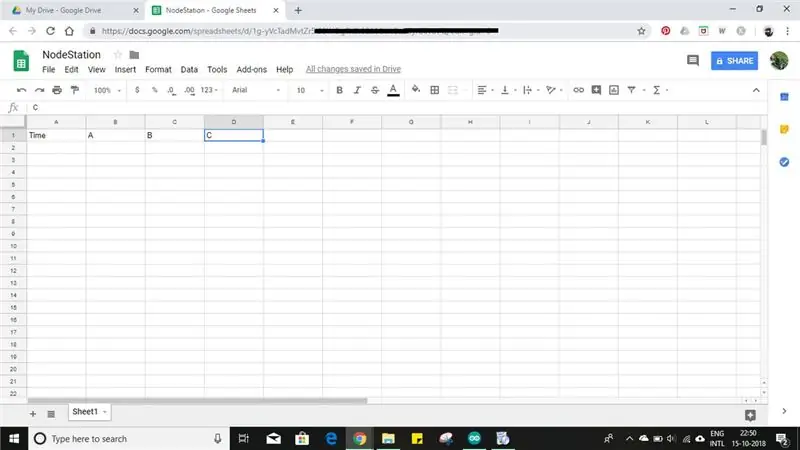

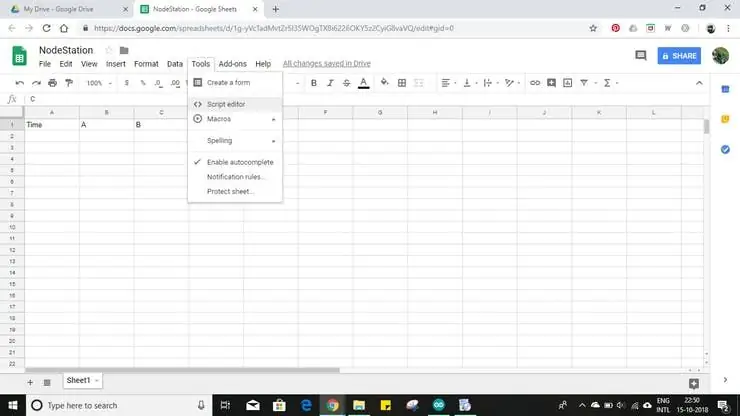
Кредиттер nishant_sahay7ге барат, мен айткандай.
Мен жөн гана бул жерде анын ишин кайра жарыялап, келечектеги жакшыртуулар жана моддинг боюнча кээ бир кеңештерди кошуп коём:
-
Google Sheets орнотулууда
- Google Drive'ды ачыңыз жана жаңы Электрондук Таблицаны түзүңүз жана ага ат бериңиз, андан кийин сиз аныктагыңыз келген параметрлер менен талааларды бериңиз.
- Барактын идентификатору 2 -сүрөттө көрсөтүлгөн
- Куралдар-скрипт редакторуна өтүңүз (3-сүрөт)
- Электрондук таблицага окшош ат коюңуз (4 -сүрөт)
-
Бул жерден кодду тандап, скрипт редакторунун терезесине чаптаңыз (5 -сүрөт)
2 -кадамдагы var sheet_id'ди Spreadsheet ID менен алмаштырыңыз
- Жарыялоого өтүңүз - Веб тиркеме катары жайылтыңыз (сүрөт 6)
- Кирүү түрүн каалаган адамга, атүгүл анонимдүү кылып, жайылтыңыз (сүрөт 7)
- Карап чыгууга уруксаттарга өтүңүз (Figure 8)
- Өркүндөтүлгөндү тандаңыз (9 -сүрөт)
- Барууну тандаңыз (файлдын аты), анан уруксат бериңиз (10 -сүрөт)
- Учурдагы веб -колдонмонун URL'ин көчүрүп, OK бас (11 -сүрөт)
-
Google Script ID алынууда
-
Көчүрүлгөн URL төмөнкүдөй болот: https://script.google.com/macros/s/AKfycbxZGcTwqe… жогорудагы шилтеме түрүндө: https://script.google.com/macros/s/AKfycbxZGcTwqe…/exec Демек, бул жерде Google Script ID: AKfycbxZGcTwqeDgF3MBMGj6FJeYD7mcUcyo2V6O20D6tRlLlP2M_wQ Бул маалыматты Google Барактарына жылдыруу үчүн колдонулат: Мисал:
script.google.com/macros/s/AKfycbxZGcTwqeD…
Жогорудагы шилтемени жаңы терезеге чаптап, enter басуу менен Google Sheetке маалымат жөнөтүлөт жана ырастоо билдирүүсү терезеде пайда болот. Берилген маалыматтар болот
- температура = 1
- нымдуулук = 2
- PM2.5 = 3
- PM10 = 33.10
-
-
Сиздин муктаждыктар боюнча өзгөртүү
баалуулуктарды жана мамычаларды кошуу же алып салуу үчүн Google Script AND Arduino эскизин ошого жараша өзгөртүүгө туура келет: 5 -сүрөт менен 5b сүрөтүн салыштырыңыз
6 -кадам: Бешинчи кадам: Бардыгын бириктирүү
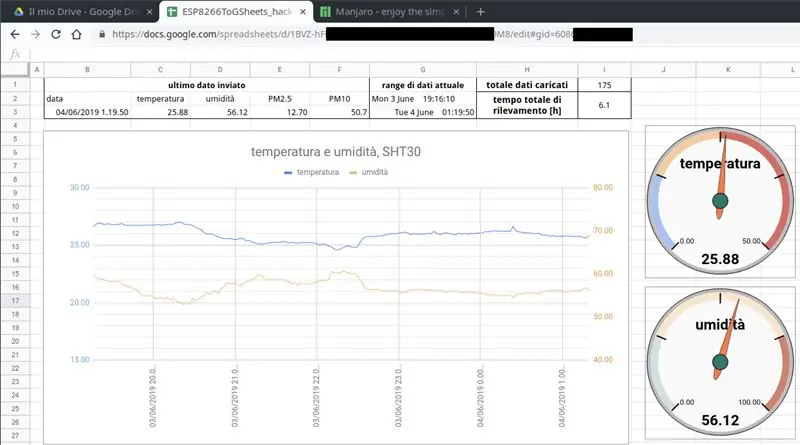
Эми сизде Google Sheetsке маалыматтарды жөнөтүүчү түзмөк бар, маалыматтарды кабыл алууга жана бөлүштүрүүгө жөндөмдүү Google Script, браузер маалыматты, компьютерде же смартфондо же өзүңүзгө жаккан нерселерди көрүү үчүн жетиштүү.
Эң жакшысы, бул маалыматтарды бир аз башкарып, керектүүлөрүнүн бир нечесин гана көрсөтүү.
7 -кадам: Алтынчы кадам: маалыматтарды графикке келтирүү
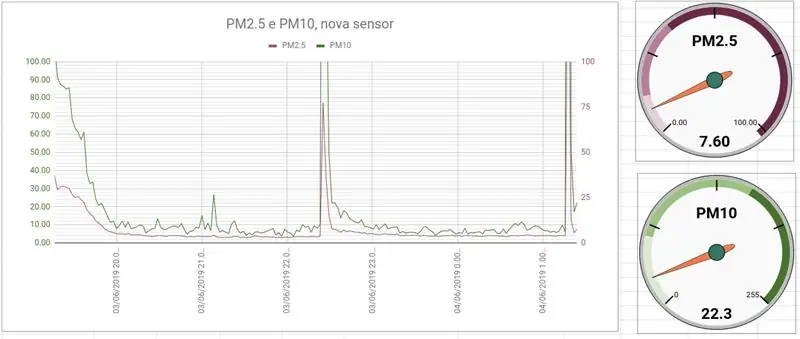
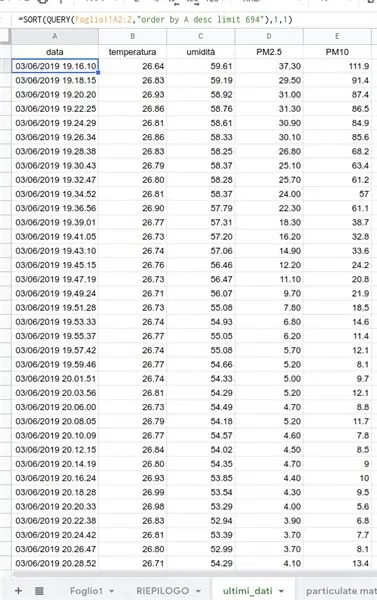
Жөнөкөй, бирок кызыктуу жана пайдалуу панелге ээ болуу үчүн, мен маалыматтарымды мындай уюштургам:
- Google Script'ке кирүү үчүн анын идентификаторун алуу үчүн колдонулган түпнуска Google баракчасы, тийбестен, анын тартибин сактоо керек
-
Мен башкасынан кийин дагы эки баракты түздүм
-
бүт нерселерден бир нече гана маалыматты алуу үчүн, мисалы, акыркы 24 саат Дайындарды алуу үчүн мен SORT жана QUERY функциясын колдонуп, алынган маалыматтын биринчи уячасына киргиздим.
= СОРТТОО (QUERY (Foglio1! A2: Z, "694 чеки боюнча тартип"), 1, 1)
- экинчиси жөнөкөй панелди түзүп, баалуулуктарды көрсөтүү үчүн графиктерди түзүү
-
8 -кадам: Жетинчи кадам: маалыматтарды талдоо
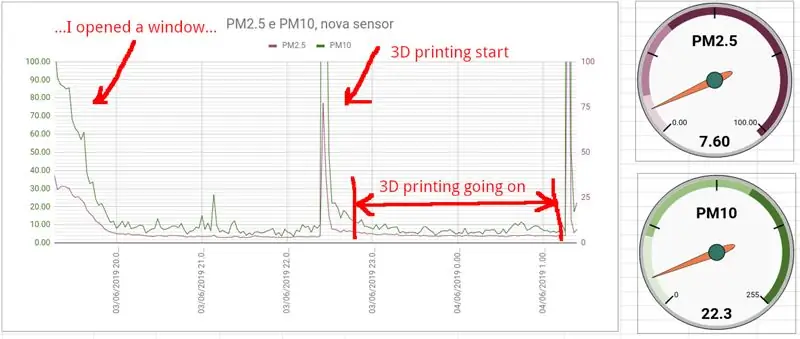
Мен бир нече анализ кылдым жана айта алам, азырынча 3D принтерди колдонуу менен эч кандай коркунуч болбошу керек (материал: PLA) PM2.5 жана PM10. Мен жаңы басып чыгарууну баштаган сайын бөлүкчө баалуулуктары чатырга чыгат, бир азга гана: Менин оюмча, бул 3D принтер керебетиндеги мурунку чаңдын себебинен болот, андыктан эффектор желдеткичи табакка жеткенде ал айланага учуп баштайт. Бир нече мүнөттөн кийин чаң жок болот, анткени күйөрмандар үйлөй беришет жана PM2.5 жана PM10 баалуулуктары төмөн мааниге түшөт.
Чынында эле, кошумча маалымат жана анализ керек.
Сунушталууда:
DIY жөнөкөй гарнитурасы назик жарык менен: 19 кадам (сүрөттөр менен)

DIY жөнөкөй гарнитура назик жарыктандыруу менен: Бул Нускоодо мен сизге арзан материалдарды жана негизги инструменттерди колдонуп, арткы бетинде жарык менен жөнөкөй жана компакт гарнитураны кантип жасоону көрсөтөм. Кыскычтар Лайк темир
ESP8266 менен жөнөкөй аба ырайы станциясы: 6 кадам (сүрөттөр менен)

Жөнөкөй аба ырайы станциясы ESP8266 колдонот. Бул Нускамада мен температура, басым, климат сыяктуу маалыматтарды алуу үчүн ESP8266ны кантип колдонуу керектиги менен бөлүшөм. Жалпы көрүү саны. жана маалыматтарды сериялык монитордо көрсөтүү жана ЖКда көрсөтүү. Маалыматтар f
Жөнөкөй жаңсоону башкаруу - Колуңуздун кыймылы менен RC оюнчуктарыңызды башкарыңыз: 4 кадам (сүрөттөр менен)

Жөнөкөй жаңсоолорду көзөмөлдөө - Колуңуздун кыймылы менен RC оюнчуктарыңызды башкарыңыз: Менин "ible" #45ке кош келиңиз. Бир аз мурун мен Lego Star Wars бөлүктөрүн колдонуп, BB8дин толук иштеген RC версиясын жасадым … https://www.instructables.com/id/Whats-Inside-My-R… Качан сонун болгонун көргөндө Sphero тарабынан түзүлгөн Force Band, мен ойлодум: " Макул, мен
Жөнөкөй Kicker статусу жана ээлөө системасы Slack Integration менен: 12 кадам (сүрөттөр менен)

Жөнөкөй Kicker статусу жана ээлөө системасы Slack Integration менен: Мен иштеген компанияда тепкич столу бар. Компания көп кабаттарды ээлейт жана кээ бир кызматкерлер үчүн столго жетүү үчүн 3 мүнөткө чейин убакыт талап кылынат жана … стол мурунтан эле бош экенин түшүнүшөт
Жөнөкөй кадамдар жана сүрөттөр менен компьютерди кантип ажыратуу керек: 13 кадам (сүрөттөр менен)

Жөнөкөй кадамдар жана сүрөттөр менен компьютерди кантип ажыратуу керек: Бул компьютерди кантип ажыратуу керектиги жөнүндө көрсөтмө. Негизги компоненттердин көбү модулдук жана оңой эле алынып салынат. Ошентсе да, бул боюнча уюштуруу маанилүү. Бул сизди бөлүктөрдү жоготпоого, ошондой эле кайра чогултууга жардам берет
